Welche neuen Funktionen bietet One UI 3 (Android 11) der Galaxy S21 Serie?
One UI 3 soll dir dabei helfen, dich auf das Wesentliche zu konzentrieren. Wir haben die Bereiche neu gestaltet, die du am häufigsten besuchst, wie den Startbildschirm und das QuickPanel, um Ablenkungen zu reduzieren, wichtige Informationen hervorzuheben und dein Nutzungserlebnis konsistenter zu gestalten. Leistungsverbesserungen können dazu beitragen, dass Apps schneller laufen und dabei weniger Akkuladung verbrauchen. Die neuen Datenschutzeinstellungen von One UI 3, die Option für einmalige Genehmigungen und die verbesserte Funktion für digitales Wohlbefinden geben dir mehr Steuerungsmöglichkeiten.
Neues Design
Wir haben das Erscheinungsbild von One UI 3 in vielerlei Hinsicht neugestaltet: von neuen, einheitlicheren Symbolen bis hin zu einer intelligenteren Organisation des QuickPanels und der Benachrichtigungen. Die Steuerung ist sanfter und natürlicher, mit verbesserten Animationen und haptischem Feedback für häufige Interaktionen. Zudem reagiert die Benutzeroberfläche auf verschiedene Bildschirmgrößen, um auf jedem Gerät ein angenehmes Nutzungserlebnis zu bieten, egal ob es sich um ein Telefon, ein faltbares Gerät oder ein Tablet handelt.
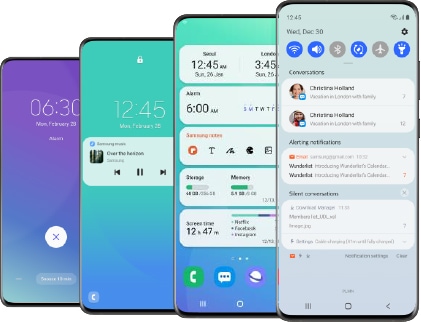
Verbesserte Leistung
Wir haben One UI 3 mit verbesserter dynamischer Speicherzuweisung ausgestattet, damit Apps schneller laufen und besser funktionieren können. Zudem wurden Hintergrundaktivitäten eingeschränkt, um eine bessere Leistung und einen geringeren Stromverbrauch zu ermöglichen.
Mehr Optionen zur Anpassung an deine persönlichen Anforderungen
- Neue Bildkategorien wurden zum dynamischen Sperrbildschirm hinzugefügt Du kannst bis zu fünf Bildkategorien gleichzeitig auswählen.
- Auf dem Sperrbildschirm kannst du ein Widget hinzufügen, um deine Nutzungszeit zu überprüfen.
- Erhalte eine interaktive Vorschau, wenn du ein Hintergrundbild festlegst.
- Die Anpassung des Always On Display und des Sperrbildschirms ist einfacher.
- Füge einen Anrufhintergrund hinzu, um ein Bild oder Video zu sehen, wenn du einen Anruf tätigst oder empfängst.
- In Samsung Internet kannst du Registerkarten neu anordnen und sperren.
- Bixby Routines verfügt über noch mehr Steuerelemente, die dir helfen können, bestimmte Abläufe zu automatisieren.
- Neue Symbole und Sperrbildschirm-Widgets können das Suchen und Steuern deiner Routinen erleichtern.
- Verwende die Funktion für digitales Wohlbefinden mit separaten persönlichen Profilen und Arbeitsprofilen.
Erweiterte Funktionen
Wir haben selbst einige der alltäglichsten Funktionen, wie das Telefonieren, Nachrichten senden, Fotos schießen oder Einstellungen anpassen, unter die Lupe genommen und verbessert.
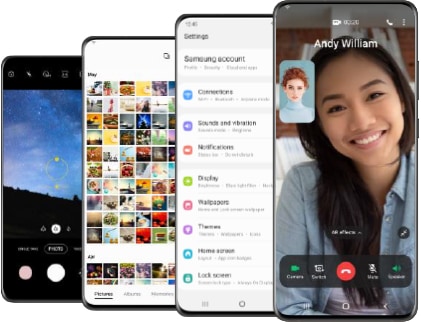
Startbildschirm und Sperrbildschirm
- Füge Widgets hinzu, indem du eine kompatible App auf dem Startbildschirm länger mit dem Finger antippst.
- Schalteden Bildschirm aus, indem du zweimal auf einen leeren Bereich auf dem Start- oder Sperrbildschirm tippst. (Lege dies unter „Einstellungen > Erweiterte Funktionen > Bewegungen und Gesten“ fest.)
- Tippe auf dem Sperrbildschirm auf den Uhrenbereich, um Widgets wie Kalender, Wetter und Musik anzuzeigen.
Anrufe und Chat
- Lass dir Konversationen separat im Benachrichtigungsfeld anzeigen. Dies funktioniert mit Nachrichten und deinen bevorzugten Chat-Apps.
- Entferne auf einfache Weise doppelte Kontakte, die im selben Account unter Kontakte gespeichert sind. Der Speicherzeitraum für gelöschte Kontakte wurde von 15 Tagen auf 30 Tage verlängert.
- Es wurde die Möglichkeit hinzugefügt, mehrere verbundene Kontakte gleichzeitig zu bearbeiten.
- Ein Papierkorb wurde in Nachrichten hinzugefügt, sodass kürzlich gelöschte Nachrichten 30 Tage lang gespeichert werden.
Bilder und Videos
- Du kannst durch verbesserten Autofokus und automatische Belichtung deine Bilder noch schneller aufnehmen.
- Bilder und Videos lassen sich in der Galerie einfacher anzeigen, bearbeiten und teilen.
- Finde Bilder und Videos schneller mit neuen Suchfunktionen und -kategorien in der Galerie.
- Stelle auch nach dem Speichern die Originalversion bearbeiteter Bilder wieder her, sodass Aufnahmen nicht verloren gehen.
- Nimm Lebensmittel- oder Porträtbilder immer mit der besten Qualität auf. Die intelligente Kamera empfiehlt dir für jedes Motiv den geeigneten Aufnahmemodus.
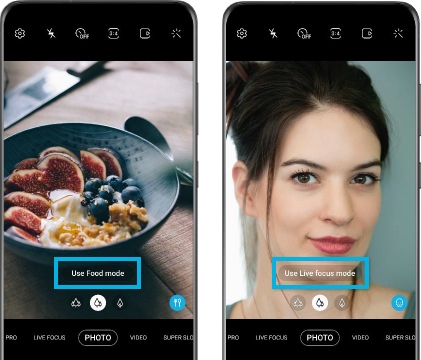
Einstellungen
- Die Einstellungen bieten eine neue, einfachere Optik und Bedienung. Dein Samsung Account wird oben angezeigt und die Einstellungen des Startbildschirms sind so einfacher zugänglich.
- Mit den neuen Suchfunktionen kannst Du die Einstellungen, die du benötigst. schneller finden und Du kannst bessere Ergebnisse für Synonyme und häufige Rechtschreibfehlererhalten. Du kannst auf Tags tippen, um Gruppen verwandter Einstellungen anzuzeigen.
- Die Schaltflächen für die Schnelleinstellungen wurden reduziert, um nur die am Häufigsten verwendeten Funktionen bereitzustellen. Du kannst auch Schaltflächen hinzufügen, um dein eigenes benutzerdefiniertes QuickPanel zu erstellen.
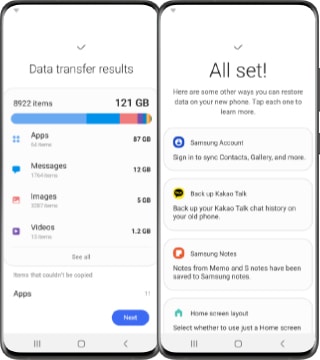
Samsung-Tastatur
- Die Anzahl der Eingabesprachen wurde auf 370 erhöht.
- Das Einfügen kopierter Bilder und Verifizierungscodes aus Textnachrichten wurde vereinfacht.
- Emoji- und Stickervorschläge wurden hinzugefügt, wenn du ein textbasiertes Emoticon eingibst.
- Das Tastaturlayout wurde verbessert, um eine größere Leertaste bei der Eingabe von Web- und E-Mail-Adressen zu bieten.
- Die Tastatureinstellungen wurden neu organisiert, um den Zugriff auf häufig verwendete Einstellungen zu erleichtern.
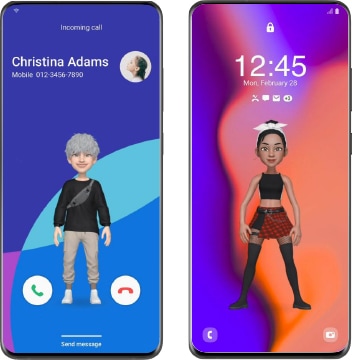
Produktivität
- Sorge für ein gesundes Gleichgewicht zwischen Arbeit und Freizeit, indem du Aufgaben, die sich wiederholen oder kompliziert sind, minimieren und effizient damit umgehen kannst.
- Neue Routinen werden basierend auf deinem Alltag und Nutzungsmustern empfohlen.
- Bixby Routines bieten eine Einstellung, mit der alles auf die gleiche Weise wie vor der Routine ausgeführt wird.
- Im Internet kannst du die Status- und Navigationsleisten ausblenden, um ein immersiveres Erlebnis zu erhalten und Webseiten schnell zu übersetzen.
- Du wirst aufgefordert, Websites zu blockieren, die zu viele Pop-ups oder Benachrichtigungen senden.
- Du kannst Dateien aus dem Cloud Drive auf dem Dateiauswahlbildschirm unter „Eigene Dateien“ suchen und auswählen.
- Du kannst jetzt Cache-Dateien in „Eigene Dateien“ löschen, um einfach Speicherplatz freizugeben.
- Ereignisse mit der gleichen Startzeit können zusammen in der Monats- und Listenansicht im Kalender angezeigt werden.
- Beginne deine Arbeit auf einem Gerät und setze sie dann nahtlos auf einem anderen Gerät in der Nähe fort.
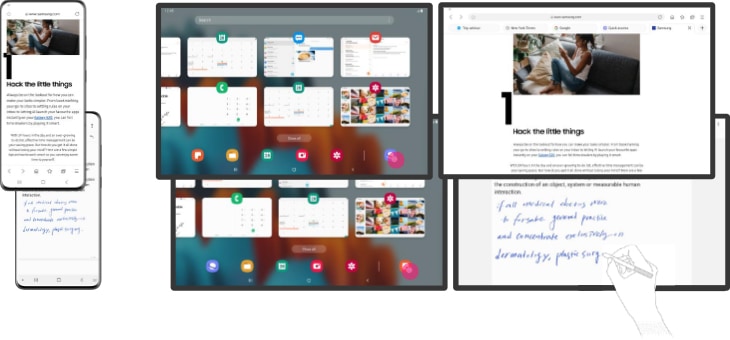
- Wähle den Inhalt, den du von deinem Smartphone kopieren möchtest und füge ihn dann auf einem anderen Galaxy Gerät ein. Du kannst Inhalte wie Texte und Bilder kopieren.
- Verwalte deine Geräte besser über Windows. Du kannst die Geräte mit verbessertem Design einfach hinzufügen, aktivieren oder deaktivieren.
- Erstelle einen Kalendereintrag schnell und unkompliziert aus einfachem Text. Die Kalender-App kann automatisch Ereignisnamen, Zeitplan und Ortsinformationen aus einem ausgewählten Text filtern und daraus einen Eintrag erstellen.
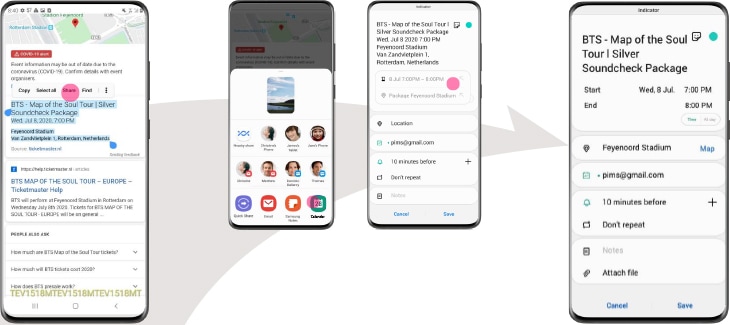
- Die Bookcover-Tastatur wird zu einer Multi-Geräte-Tastatur. Während die Tastatur an deinem Tablet angebracht ist, kann sie zusätzlich mit deinem Smartphone gekoppelt werden. So kannst du beim Tippen einfach zwischen Tablet und Smartphone wechseln.
- Du kannst das PiP-Fenster jetzt an den Rand des Bildschirms schieben, wo es andockt und nur in Form einer schmalen Leiste sichtbar bleibt. Ziehe die Leiste einfach heraus, wenn du das Fenster wieder im Großformat sehen möchtest.
Einfache Medien- und Gerätesteuerung
- Die Medien- und Gerätesteuerung wurde durch das verbesserte Medien-Panel in den Benachrichtigungen vereinfacht. Du kannst kürzlich verwendete Medien-Apps sehen und das Wiedergabegerät schnell ändern. Außerdem kannst du die „Android Auto“-Einstellungen im Menü „Erweiterte Funktionen“ in den Einstellungen überprüfen.
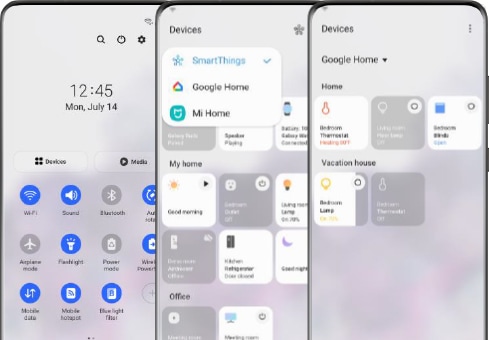
Erkenne und verbessere deine digitalen Gewohnheiten
Verbesserte Funktionen für digitales Wohlbefinden machen es einfach, zu überprüfen, wie du dein Telefon oder Tablet benutzt, und können dir dabei helfen, gute digitale Gewohnheiten zu entwickeln. Verschaffe dir durch verbesserte wöchentliche Berichte schnell einen Überblick über Veränderungen bezüglich deiner Bildschirmzeit aufgeschlüsselt nach Funktion.
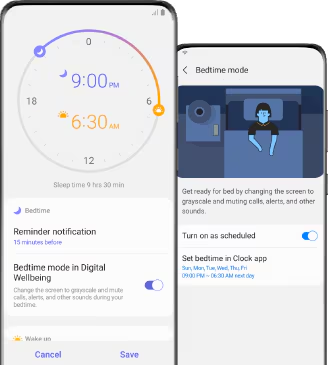
Eingabehilfe
One UI 3 empfiehlt dir nützliche Eingabehilfe-Funktionen basierend auf deiner Nutzung. Die verbesserte Eingabehilfe-Verknüpfung kann das Starten und Nutzen der Eingabehilfe-Funktionen erleichtern. Du kannst die Funktion „Tastatureingabe vorlesen“ verwenden, um Sprachfeedback zu deiner Eingabe zu erhalten, auch wenn TalkBack ausgeschaltet ist.
Stärkerer Schutz deiner Daten
Du kannst einer App jetzt den einmaligen Zugriff auf dein Mikrofon, deine Kamera oder deinen Standort gewähren. Alle Genehmigungen, die eine App seit einiger Zeit nicht mehr verwendet hat, werden automatisch widerrufen. Du kannst Apps im regulären Berechtigungs-Pop-up nicht mehr die Genehmigung erteilen, deinen Standort immer einzusehen. Damit Apps auf deinen Standort zugreifen können, wenn sie nicht verwendet werden, musst du die Seite mit den Standortberechtigungen für die App in den Einstellungen aufrufen.
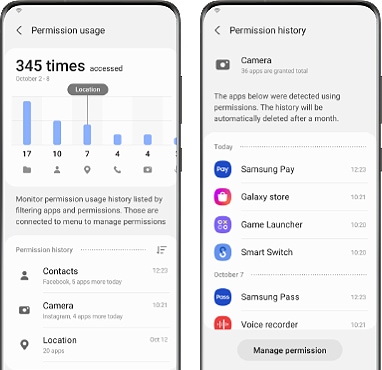
Zusätzliche Änderungen
In der Uhr kannst du die Uhrzeit und den für den Alarm eingegebenen Text hören, wenn ein Alarm ertönt.
Einige Apps müssen nach dem One UI 3-Update separat aktualisiert werden.
App-Kopien, die mit dem Dual Messenger erstellt wurden, können nicht mehr direkt auf SD-Karten-Dateien zugreifen. Um SD-Karten-Dateien in einer App-Kopie zu teilen, wähle die Dateien in der Galerie oder in „Eigene Dateien“ aus, tippe auf „Teilen“ und wähle dann die App-Kopie aus.
Du kannst Wi-Fi Direct nicht mehr nutzen, um Dateien an andere Geräte zu senden. Stattdessen kannst du Nearby Share verwenden. Du kannst immer noch Dateien über Wi-Fi Direct erhalten.
Du kannst dich nicht mehr per Smart View mit Chromecast verbinden. Verwende stattdessen Google Home.
Hinweis: Die angegebenen Schritte und verfügbaren Optionen können je nach Mobilgerät und installierter Software-Version variieren.
Danke für deine Rückmeldung!
Bitte beantworte alle Fragen.